一、问题背景
由于博主需要在自己的虚拟机里使用docker-compose文件生成docker 容器,所以每次一旦ip地址改了,那么docker.yaml文件就要改,这也太麻烦了,于是设置一个静态ip固定一下,省的以后一直变。亲测成功,现在分享一下!
二、本机网络设置
进入控制面板->网络和Internet->更改适配器选项,进入到这个页面:
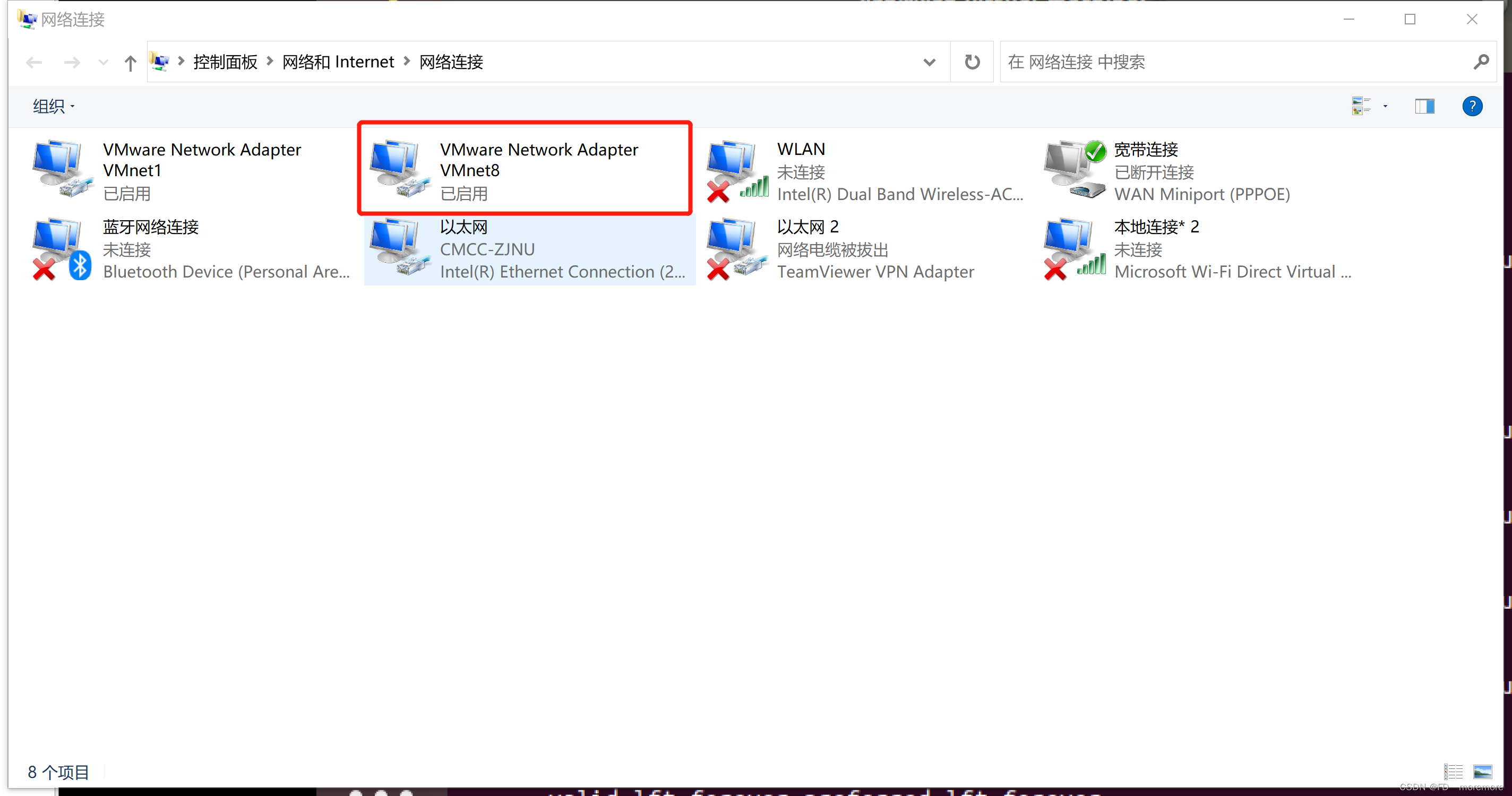
找到这个VMnet8,然后右键属性->找到其中有一个IPv4的设置项:

点击 进去后进行设置:
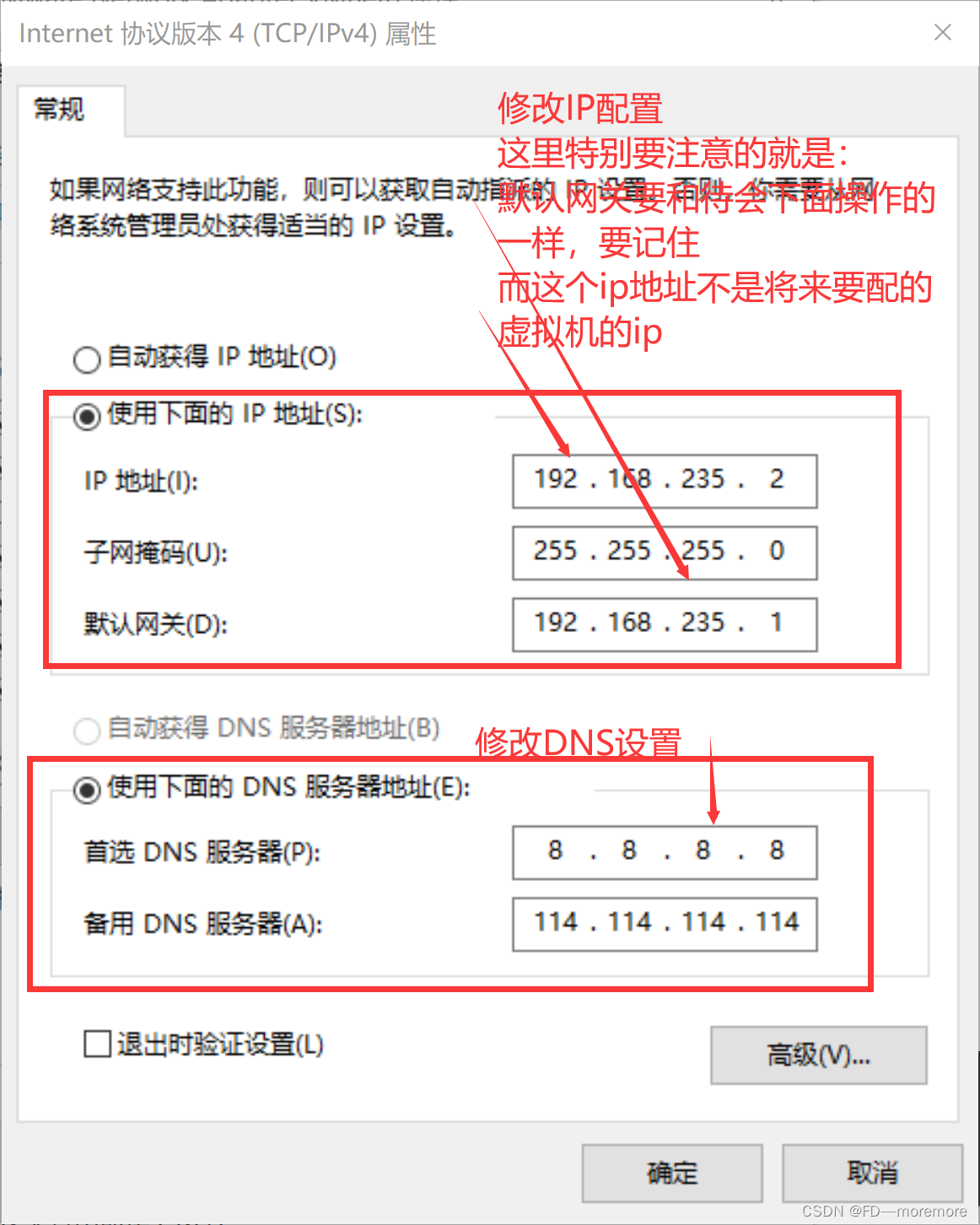
三、设置VMware
点击VMware 编辑->虚拟网络编辑器:
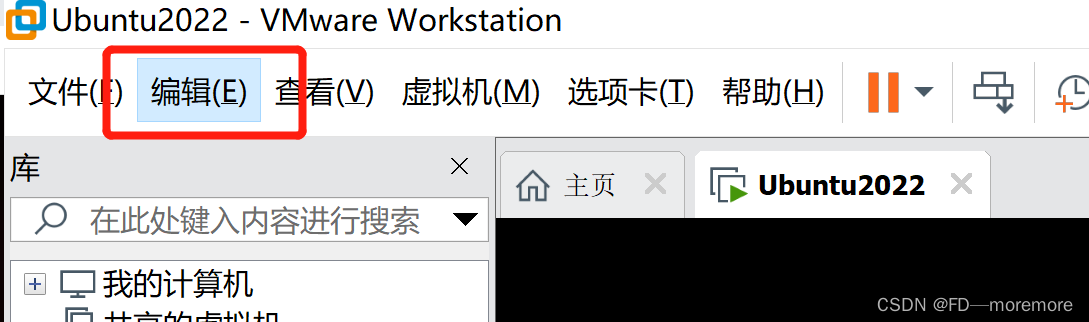
点击更改设置:
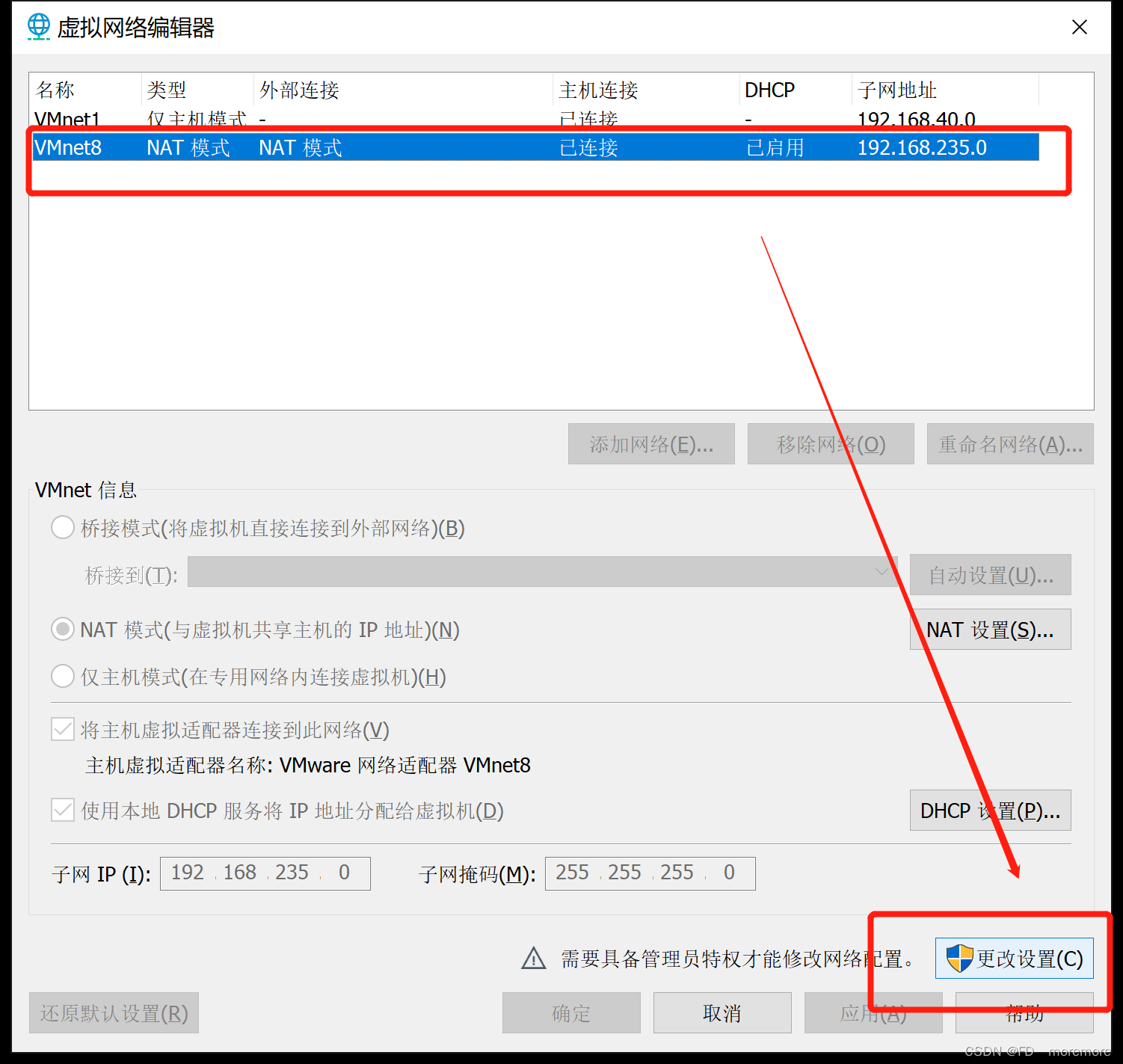
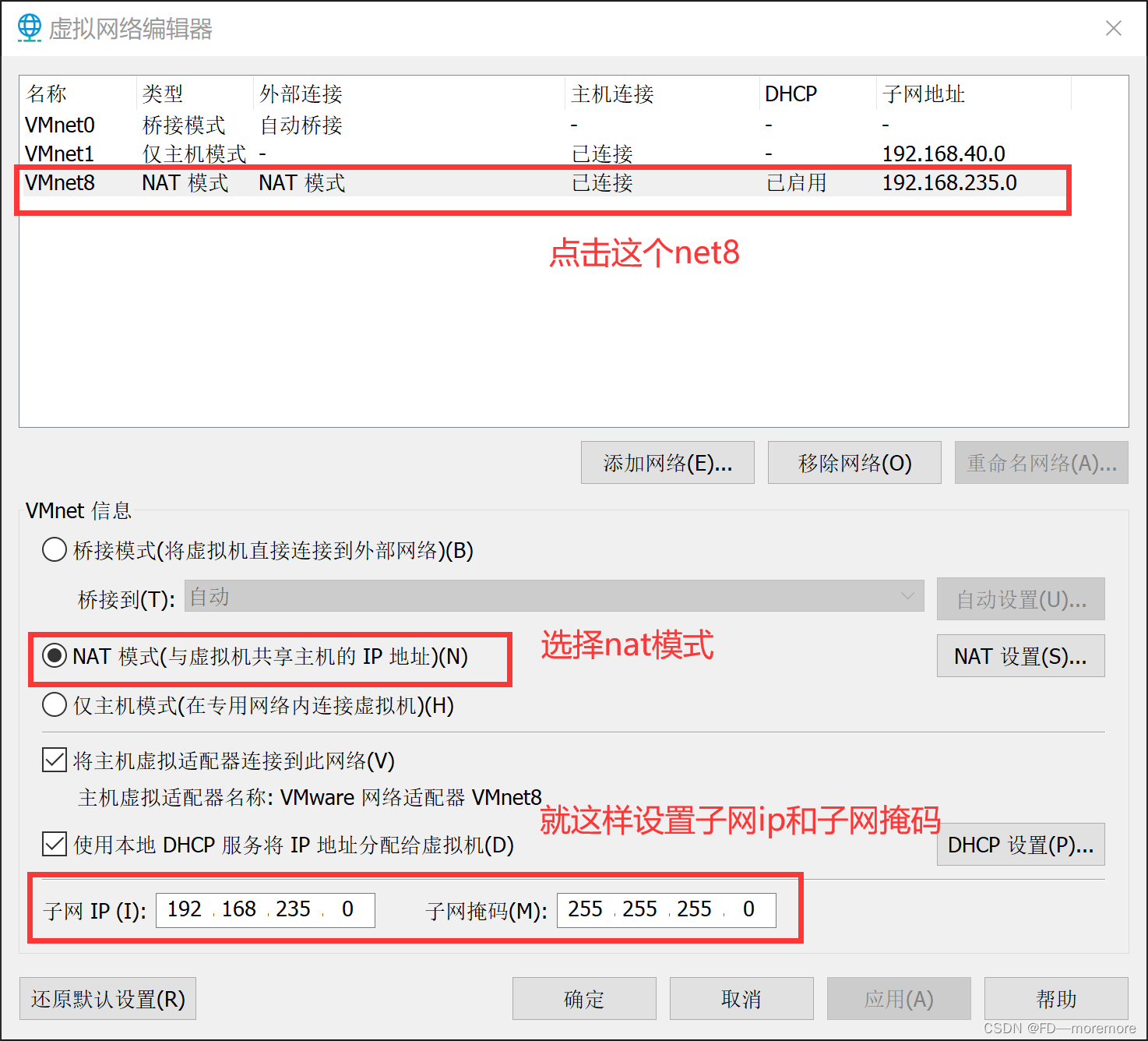
同时这里要设置一下NAT设置 :
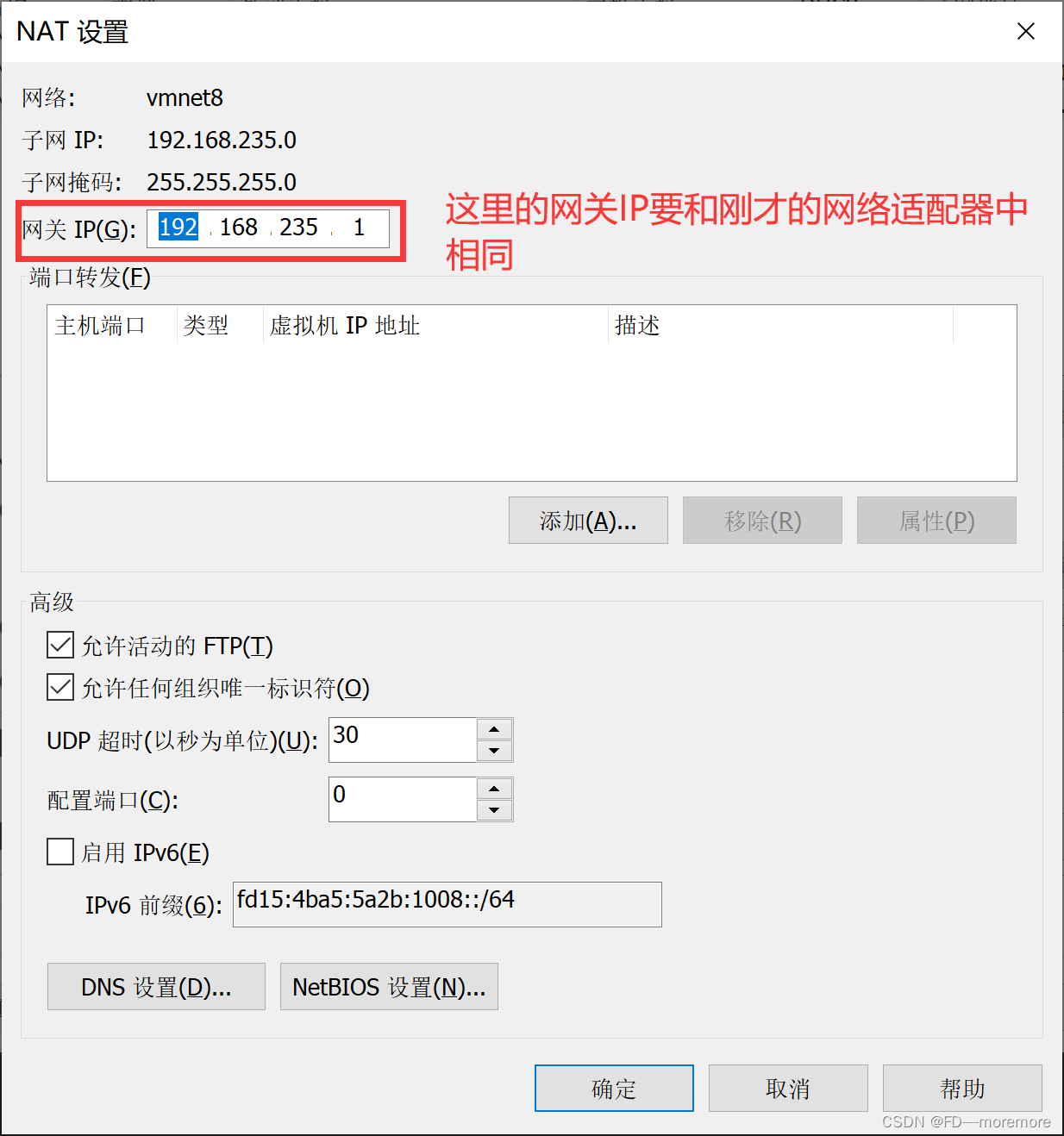
四、设置具体的虚拟机(我的是Ubuntu18.04)
用NAT模式进入哈!
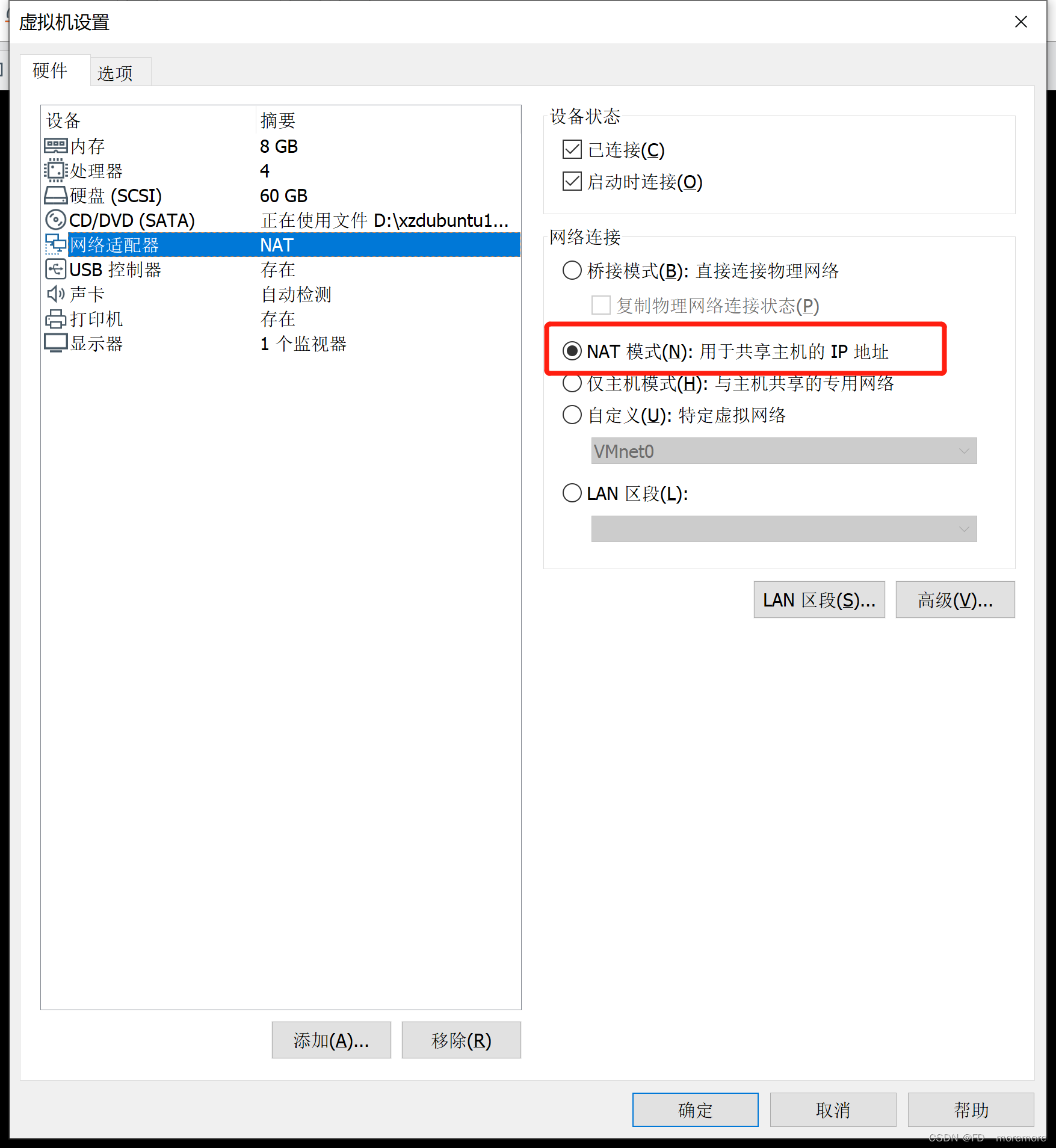
打开虚拟机:
因为Ubuntu17版本后已经不用在/etc/network/interfaces中设置静态ip了
改用netplan方式设置,所以我们要找到netplan的配置文件
他在/etc/netplan/中,每个虚拟机的文件名不同,所以必须要去自己的虚拟机下找到这个文件:

我的机器里叫这个名字,接下来我们修改这个文件:
sudo vim /etc/netplan/01-network-manager-all.yaml 文件夹中这样设置:
# Let NetworkManager manage all devices on this system
network:
version: 2
renderer: NetworkManager
ethernets:
ens33: #网卡名字
dhcp4: no #禁用DHCP
addresses: [192.168.235.132/24] #设置本机IP和掩码
gateway4: 192.168.235.1 #设置v4网关
nameservers:
addresses: [192.168.235.1, 8.8.8.8, 114.114.114.114] #设置DNS设置好后:wq!保存
设置后重启网卡
sudo netplan apply然后查看是否配置成功
ip addr可以看到确实配置成功
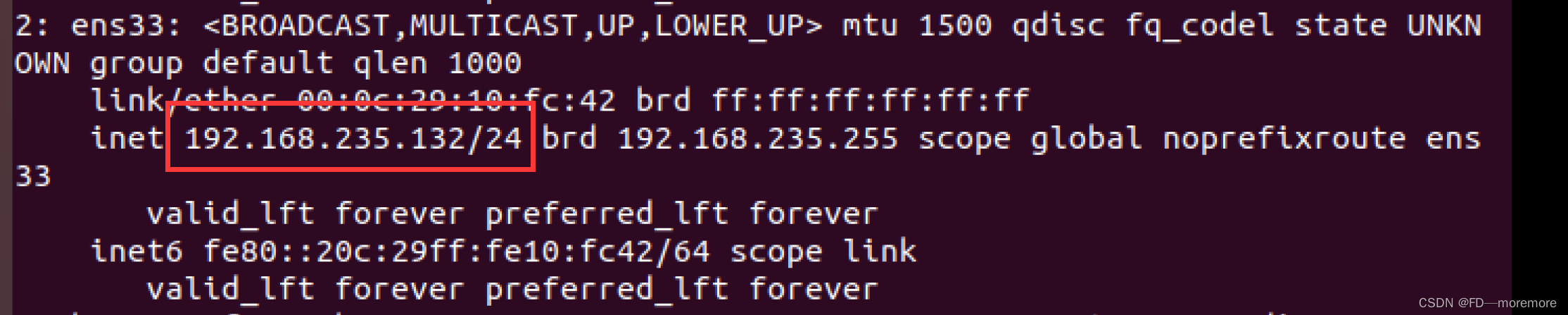
接着保险点,我们可以reboot重启虚拟机。
重启后我们ping一下百度看看:
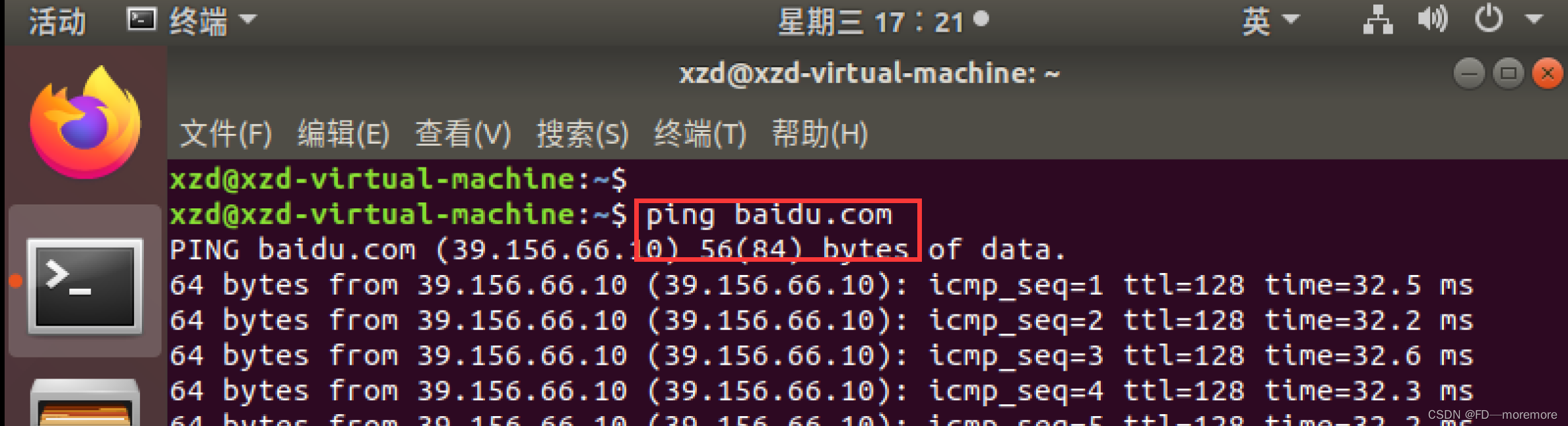
成功!
=========================================================================
这里有一个点,由于我主要使用虚拟机中的docker服务
当改变了ip docker服务需要重启一下!!!!否则访问不了!
要重启Docker服务,可以按照以下步骤执行:
1. 查看Docker服务的状态:运行以下命令来检查Docker服务的当前状态:
systemctl status docker这将显示Docker服务的运行状态和相关信息。
2. 停止Docker服务:如果Docker服务正在运行,可以使用以下命令停止它:
sudo systemctl stop docker这将停止Docker服务并关闭相关的容器。
3. 启动Docker服务:使用以下命令启动Docker服务:
sudo systemctl start docker这将重新启动Docker服务并开始运行。
4. 验证Docker服务状态:运行以下命令验证Docker服务是否成功启动:
systemctl status docker确保状态显示为"active (running)",这表示Docker服务已成功重新启动。
通过以上步骤,你可以重启Docker服务。请确保以具有适当权限的用户身份执行这些操作,通常需要使用`sudo`命令。